银河麒麟系统下idea相关
idea安装
1、下载ideaIU-2023.2.4-aarch64.tar.gz,可用最新版本。
网址:https://www.jetbrains.com/idea/download/download-thanks.html?platform=linuxARM64
2、操作系统更新
命令:sudo apt update
命令:apt list
3、解压下载的安装文件
命令:tar -zxvf ideaIU-2023.2.4-aarch64.tar.gz
也可解压到特定目录如: /opt
命令:sudo tar -xzf ideaIU-2025.2.4-aarch64.tar.gz -C /opt
进入目录命令:cd /opt/idea-IU-252.27397.103/bin
执行: ./idea.sh
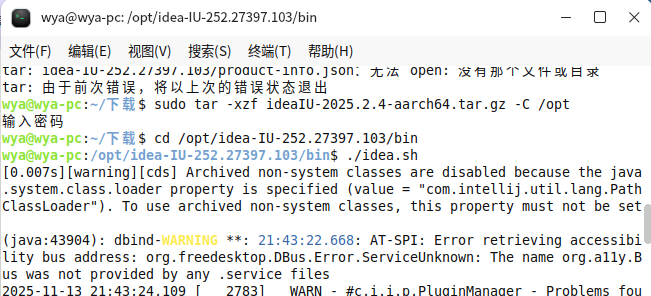
解压后文件夹如果被锁定,只读状态没有操作权限,用如下命令赋予读、写、执行权限即可
命令:sudo setfacl -Rm u:wqz:rwx /home/wqz/idea-IU-232.10227.8
sudo setfacl -Rm u:wya:rwx /opt/idea-IU-252.27397.103
4、安装与运行,进入解压后目录下的bin/idea.sh
命令:./idea.sh
第一次需要选择协议、进入并注册
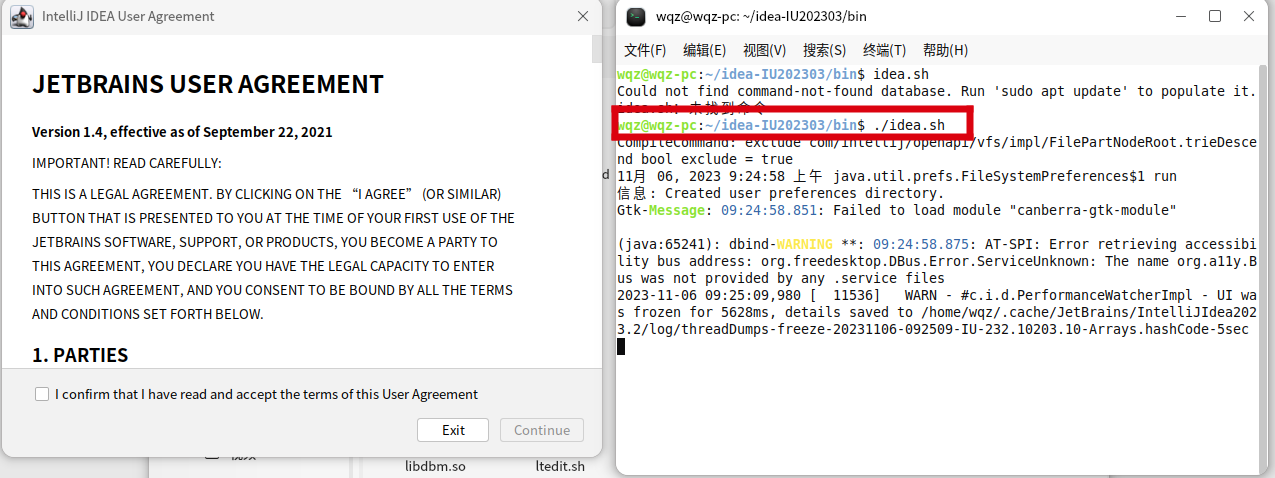
5、正常运行目录下的bin/idea.sh直接执行即可
4. 创建桌面快捷方式(可选)
为了方便启动,可以创建桌面快捷方式:
- 在
/usr/share/applications目录下创建一个.desktop文件:bashCopy Codesudo nano /usr/share/applications/idea.desktop - 输入以下内容(根据实际路径调整):
iniCopy Code
[Desktop Entry] Name=IntelliJ IDEA Exec=/opt/idea-IU-*/bin/idea.sh Icon=/opt/idea-IU-*/bin/idea.png Type=Application Categories=Development; - 保存文件并赋予执行权限:
bashCopy Code
sudo chmod +x /usr/share/applications/idea.desktop
5. 配置环境变量(可选)
如果需要通过命令行直接启动 IDEA,可以将 IDEA 的 bin 目录添加到 PATH 环境变量中:
echo 'export PATH=$PATH:/opt/idea-IU-*/bin' >> ~/.bashrc source ~/.bashrc
注意事项
- 确保系统已安装 Java 运行环境(IDEA 需要 JDK 11 或更高版本)。
- 如果需要专业版功能,需购买许可证或使用试用版。
6、配置scence builder
浏览fxml文件时根据idea提示下载安装即可,
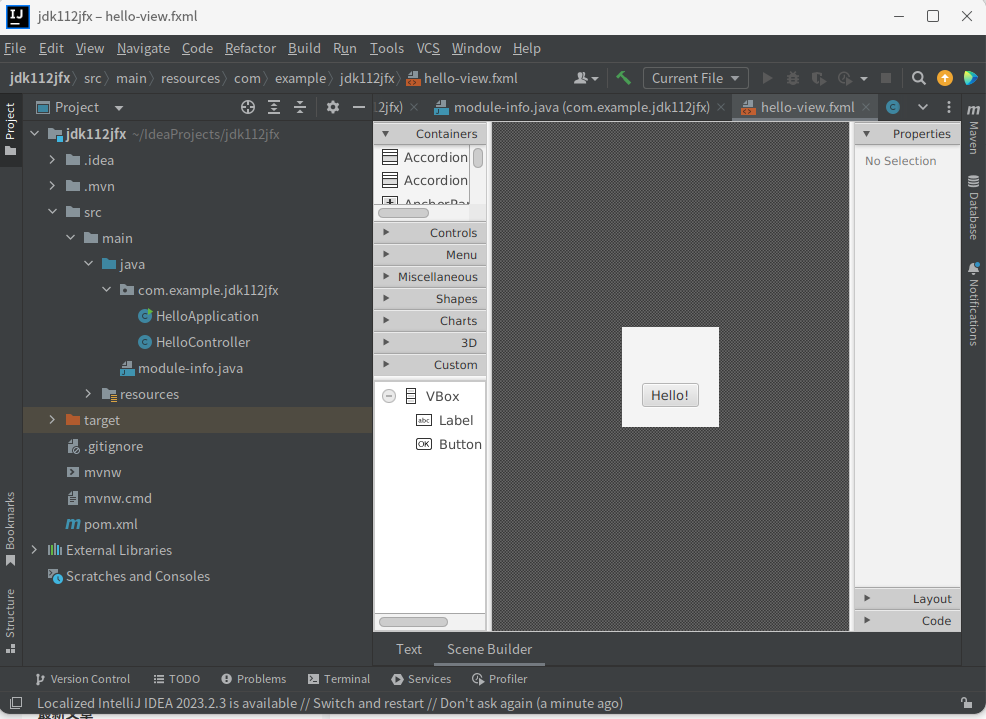
网上下载的scencebuilder没有针对arm版本的,
网上提供的deb安装包时amd版本,安装时会提示错误:
wqz@wqz-pc:~$ sudo dpkg -i SceneBuilder-17.0.0.deb
输入密码
dpkg: 处理归档 SceneBuilder-17.0.0.deb (--install)时出错:
软件包体系结构(amd64)与本机系统体系结构(arm64)不符
在处理时有错误发生:
SceneBuilder-17.0.0.deb
idea调试运行javafx程序时常出现的问题
1、错误: 缺少 JavaFX 运行时组件, 需要使用该组件来运行此应用程序
JavaFX项目中需要模块引入文件module-info.java,需要注意文件的位置及内容正确即可。
2、如果JavaFX项目是非模块项目需要在运行时设置相关项
A、添加JavaFX 运行时的Lib目录的环境变量
1)Linux或Macexport PATH_TO_FX=path/to/javafx-sdk-11.0.1/lib
2)Windowsset PATH_TO_FX="path\to\javafx-sdk-11.0.1\lib"
B、使用JavaFX运行时通过命令编译和运行JavaFX 11应用程序
1)使用下面命令编译应用程序
Linux/Mac:javac --module-path $PATH_TO_FX --add-modules=javafx.controls HelloFX.java
Windows:javac --module-path %PATH_TO_FX% --add-modules=javafx.controls HelloFX.java
2)需要其它扩展功能模块时的编译命令
例如,如果您的应用程序正在使用FXML,则需要添加javafx.fxml模块,如下所示:
Linux/Mac:javac --module-path $PATH_TO_FX --add-modules=javafx.controls,javafx.fxml HelloFX.java
Windows:javac --module-path %PATH_TO_FX% --add-modules=javafx.controls,javafx.fxml HelloFX.java
注意:添加所需的模块,传递依赖性是自动解决的(例如,不需要添加javafx.graphics模块,因为它是javafx.controls模块引用的)。
3)运行编译后的程序
Linux/Mac:java --module-path $PATH_TO_FX --add-modules=javafx.controls HelloFX
3、出现如下warning
dbind-WARNING **: 00:56:56.503: Error retrieving accessibility bus address: org.freedesktop.DBus.Error.ServiceUnknown: The name org.a11y.Bus was not provided by any .service files
解决方法安装at-spi2-core即可,终端命令:sudo apt install at-spi2-core
4、idea调试javafx出现提示:缺少:canberra-gtk-module 库,
安装命令:sudo apt-get install libcanberra-gtk-module
卸载库命令:sudo apt autoremove
查看安装的库包命令:sudo dpkg -l 或者 sudo dpkg -l | grep firefox 结果显示有ii表示成功
查看单个库包命令: dpkg -s firefox 或者 dpkg-query -l firefox
也可在打开的目录下查询相应的文件名称:libcanberra-gtk-module
结果显示:a、文件夹:libcanberra-gtk-module--》位置:/usr/share/doc
b、文件:libcanberra-gtk-module.so--》位置:/usr/lib/aarch64-linux-gnu/gtk-2.0/modules/
linux默认查找目录为:/usr/lib或/usr/lib64 如果找不到会有相应提示,可以通过建立软连接文件方法解决,
创建软连接命令:sudo ln -s /usr/lib/aarch64-linux-gnu/gtk-2.0/modules/libcanberra-gtk-module.so /usr/lib64/libcanberra-gtk-module.so
针对该问题,如果添加上gtk-2.0下的libcanberra-gtk-module.so软连接后会提示:gtk+2.0与gtk+3.0同时处理不支持,
应该时系统中已经存在gtk+3.0并不需要gtk+2.0,即使提示缺少:canberra-gtk-module 库可以不用处理
5、常用终端命令:
sudo apt update 查看系统升级
apt list 升级系统
tar -czvf back.tar.gz /home/wqz/back 压缩目录/home/wqz/back下内容为back.tar.gz文件
tar -xzvf back.tar.gz 解压文件
sudo apt-get install openjfx-default 安装
sudo apt-get remove openjfx* 卸载,*通配符
cmake --version 不可用
make --version 查看版本
gcc --version 查看版本 ,gcc 来自 Linux 世界,是 GNU compiler collection 的缩写,注意这是一个编译器集合,不仅仅是 c 或 c++。
cc --version 查看版本,cc来自于Unix的c语言编译器,是 c compiler 的缩写
which cc 查看位置 /usr/bin/cc
ls -al /usr/bin/cc 查看文件信息 lrwxrwxrwx 1 root root 20 4月 27 2023 /usr/bin/cc -> /etc/alternatives/cc
which gcc 查看位置 /usr/bin/gcc
ls -al /usr/bin/gcc 查看文件信息 lrwxrwxrwx 1 root root 5 1月 4 2023 /usr/bin/gcc -> gcc-9
ls cpu 查看cpu信息
cat /proc/version 系统内核版本
ldd --version 查看glibc版本
df -h 查看磁盘容量
mount -o remount,size=2G /tmp 如果tmp容量小于1G,使用以下命令扩容
6、deb包相关命令
使用Deb包安装
sudo dpkg -i <package.deb> #安装包
sudo dpkg -r <package.deb> #删除包
sudo dpkg -p <package.deb> #彻底删除包(包括配置文件)
dpkg -l #列出当前已安装的包
dpkg的用法,dpkg -L查找安装路径
dpkg是一个Debian的一个命令行工具,它可以用来安装、删除、构建和管理Debian的软件包。
下面是它的一些命令解释:
1)安装软件
命令行:dpkg -i <.deb file name>
示例:dpkg -i avg71flm_r28-1_i386.deb
2)安装一个目录下面所有的软件包
命令行:dpkg -R
示例:dpkg -R /usr/local/src
3)释放软件包,但是不进行配置
命令行:dpkg –unpack package_file 如果和-R一起使用,参数可以是一个目录
示例:dpkg –unpack avg71flm_r28-1_i386.deb
4)重新配置和释放软件包
命令行:dpkg –configure package_file
如果和-a一起使用,将配置所有没有配置的软件包
示例:dpkg –configure avg71flm_r28-1_i386.deb
5)删除软件包(保留其配置信息)
命令行:dpkg -r
示例:dpkg -r avg71flm
6)替代软件包的信息
命令行:dpkg –update-avail
7)合并软件包信息
dpkg –merge-avail
8)从软件包里面读取软件的信息
命令行:dpkg -A package_file
9)删除一个包(包括配置信息)
命令行:dpkg -P
10)丢失所有的Uninstall的软件包信息
命令行:dpkg –forget-old-unavail
11)删除软件包的Avaliable信息
命令行:dpkg –clear-avail
12)查找只有部分安装的软件包信息
命令行:dpkg -C
13)比较同一个包的不同版本之间的差别
命令行:dpkg –compare-versions ver1 op ver2
14)显示帮助信息
命令行:dpkg –help
15)显示dpkg的Licence
命令行:dpkg –licence (or) dpkg –license
16)显示dpkg的版本号
命令行:dpkg –version
17)建立一个deb文件
命令行:dpkg -b direc×y [filename]
18)显示一个Deb文件的目录
命令行:dpkg -c filename
19)显示一个Deb的说明
命令行:dpkg -I filename [control-file]
20)搜索Deb包
命令行:dpkg -l package-name-pattern
示例:dpkg -I vim
21)显示所有已经安装的Deb包,同时显示版本号以及简短说明
命令行:dpkg -l
22)报告指定包的状态信息
命令行:dpkg -s package-name
示例:dpkg -s ssh
23)显示一个包安装到系统里面的文件目录信息
命令行:dpkg -L package-Name
示例:dpkg -L apache2
24)搜索指定包里面的文件(模糊查询)
命令行:dpkg -S filename-search-pattern
25)显示包的具体信息
命令行:dpkg -p package-name
示例:dpkg -p cacti
最后:
a、很多人抱怨用了Ubuntu或者Debian以后,不知道自己的软件给安装到什么地方了。其实可以用上面的dpkg -L命令来方便的查找。看来基础还是非常重要的,图形界面并不能够包办一切。
b、有的时候,用“新力得”下载完成以后,没有配置,系统会提示用“dpkg –configure -all”来配置,具体为什么也可以从上面看到。
c、现在Edgy里面可以看到Deb的信息。不过是在没有安装的时候(当然也可以重新打开那个包),可以看到Deb的文件路径。
d、如果想暂时删除程序以后再安装,第5项还是比较实用的,毕竟在Linux下面配置一个软件也并非容易。
网上提供的deb安装包时amd版本,安装时会提示错误:
wqz@wqz-pc:~$ sudo dpkg -i SceneBuilder-17.0.0.deb
输入密码
dpkg: 处理归档 SceneBuilder-17.0.0.deb (--install)时出错:
软件包体系结构(amd64)与本机系统体系结构(arm64)不符
在处理时有错误发生:
SceneBuilder-17.0.0.deb
原文链接:https://blog.csdn.net/wowocpp/article/details/131168753
7、ubuntu 批量下载依赖包+apt命令list
apt install aptitude
aptitude --download-only install docker.io
默认下载地址
/var/cache/apt/archives/
sudo apt-get install package 安装软件包
sudo apt-get install package - - reinstall 重新安装软件包
sudo apt-get -f install 修复安装软件包"-f = ——fix-missing"
sudo apt-get remove package 删除软件包
sudo apt-get remove package - - purge 删除软件包,包括删除配置文件等
sudo apt-get update 更新源及/etc/apt/sources.list
sudo apt-get upgrade 更新已安装的软件包
sudo apt-get dist-upgrade 升级系统安装的软件包
sudo apt-get dselect-upgrade 使用 dselect 升级
sudo apt-get build-dep package 安装相关的编译环境
sudo apt-get clean && sudo apt-get autoclean 清理无用的软件包
sudo apt-get check 检查是否有损坏的依赖
apt-cache search package 搜索软件包
apt-cache show package 获取包的相关信息,如说明、大小、版本等
apt-cache depends package 了解使用依赖
apt-cache rdepends package 是查看该软件包被哪些软件包依赖
sudo apt show libfprint-2-dev/10.1
sudo apt list --installed | grep libfprint
sudo /etc/init.d/biometric-authentication status
实例:
sudo apt-get install libfprint-2-dev -y
sudo apt list --installed | grep libfprint
sudo apt depends libfprint2-2
sudo apt depends libfprint2-2-dev
sudo apt show libfprint2-2-dev
sudo apt show libfprint
sudo apt show libfprint-2-2/10.1
sudo apt depends libfprint-2-2/10.1
sudo apt redepends libfprint-2-2/10.1
sudo apt rdepends libfprint-2-2/10.1
sudo apt rdepends libfprint-2-dev
sudo apt depends libfprint-2-dev
sudo apt show libfprint-2-dev
sudo apt depends libfprint-2-dev
sudo apt depends gir1.2-fprint-2.0
sudo apt depends libfprint-2-2
sudo apt depends libfprint-2-tod1
cd /var/cache/apt/archives
sudo dpkg -L libfprint-2-dev
sudo dpkg -L libfprint-2-2_1
sudo dpkg -L libfprint-2-2
sudo dpkg -L libfprint-2-tod1_1
sudo dpkg -L libfprint-2-tod1
sudo dpkg -L gir1.2-fprint-2.0
原文链接:https://blog.csdn.net/wowocpp/article/details/131168753
8、apt安装
sudo apt search package #搜索包
sudo apt show package #获取包的相关信息,如说明、大小、版本等
sudo apt depends package #了解使用依赖
sudo apt rdepends package #查看该包被哪些包依赖
sudo apt-cache pkgnames #执行pkgnames子命令列出当前所有可用的软件包
sudo apt policy package #使用policy命令显示软件包的安装状态和版本信息。
sudo apt install package #安装包
sudo apt install package=version #安装指定版本的包
sudo apt install package --reinstall #重新安装包
sudo apt -f install #修复安装, “-f = --fix-missing”
sudo apt remove package #删除包
sudo apt purge package #删除包,包括删除配置文件等
sudo apt autoremove #自动卸载所有未使用的软件包
sudo apt source package #下载该包的源代码
sudo apt update #更新apt软件源信息
sudo apt upgrade #更新已安装的包
sudo apt full-upgrade #在升级软件包时自动处理依赖关系
sudo apt dist-upgrade #升级系统
sudo apt dselect-upgrade #使用dselect升级
sudo apt build-dep package #安装相关的编译环境
sudo apt clean && sudo apt autoclean #清理无用的包
sudo apt clean #清理已下载的软件包,实际上是清楚/var/cache/apt/archives目录中的软件包
sudo apt autoclean #删除已经卸载的软件包备份
sudo apt-get check #检查是否有损坏的依赖
apt和apt-get的区别:
随着 apt install package 命令的使用频率和普遍性逐步超过 apt-get install package,越来越多的其它 Linux 发行版也开始遵循 Ubuntu 的脚步,开始鼓励用户使用 apt 而不是 apt-get。
详情请跳转至:apt 和 apt-get的区别(建议使用apt)
aptitude安装
sudo apt install aptitude # 安装
sudo aptitude update 更新可用的包列表
sudo aptitude upgrade 升级可用的包
sudo aptitude dist-upgrade 将系统升级到新的发行版
sudo aptitude install pkgname 安装包
sudo aptitude remove pkgname 删除包
sudo aptitude purge pkgname 删除包及其配置文件
sudo aptitude search string 搜索包
sudo aptitude show pkgname 显示包的详细信息
sudo aptitude clean 删除下载的包文件
sudo aptitude autoclean 仅删除过期的包文件
原文链接:https://blog.csdn.net/wowocpp/article/details/131168753




 浙公网安备 33010602011771号
浙公网安备 33010602011771号